今日は、予算にやさしいものからハイエンドのものまで、写真編集に最適なモニターを紹介します。また、モニターで何を探すべきか、さまざまなモニターが作業にどのように影響するかについても説明します。
写真を印刷したりオンラインで共有したりすると、モニターでの写真の見た目が異なることに気付いたと思います。写真編集に適したモニターがないことが原因である可能性があります。または、モニターの調整が必要な場合もあります。
この記事の終わりまでに、写真編集に最適なモニターを購入または学習するための新しいモニターを念頭に置いておくことができれば幸いです。
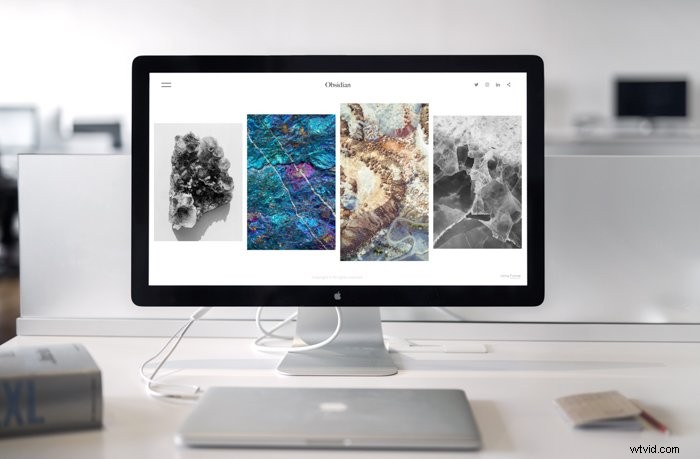
写真編集に最適なモニター
写真編集におすすめの10台のモニターをご紹介します。写真を編集するのに最適なモニターを決定するために、ディスプレイの解像度、ポート、価格(その他の詳細の中でも)を調べました。
10。 LG 32UD99-W(ローレンジ)
- 画面サイズ :32インチ
- 解決策 :3840×2160
- アスペクト比 :16:9
- 価格 :$
LG 32UD99-Wは、解像度3840×2160(Ultra HD)の32インチIPS((面内スイッチング)モニターです。高解像度は詳細な画像を意味します。これは、画像を編集するときに便利です。詳細。風景、製品のショット、白黒のポートレートはほんの一例です。
明るさに関しては、LGが標準(350cd /m²)です。また、応答時間は5msです。確かに、そこにはより高速なモニターがあります。ただし、ゲームではなく写真の編集に最適なモニターについて話しているので、これ以上高速なものは必要ありません。モニターはDCI-P395%をサポートします。これは、sRGBよりも広いカラースペクトルです。
写真編集にはリフレッシュレートが60Hz(ヘルツ)で十分です。ゲームモニターであるため、いくつかの優れた機能もあります。 AMD FreeSyncテクノロジーは、グラフィックカードのフレームレート出力でモニターのリフレッシュレートを調整するように設計されています。カードが高速であるほど、リフレッシュレートも速くなります。
HDR(ハイダイナミックレンジ)機能も利用できます。つまり、暗いトーン、中程度のトーン、明るいトーンで、より優れたディテールが得られます。接続オプションはいくつかありますが、目立つのはUSB-Cポートです。
強み :
- HDR
弱点 :

9。 Dell UltraSharp UP3216Q (色精度のミッドレンジ)
- 画面サイズ :32インチ
- 解決策 :3840×2160
- アスペクト比 :16:9
- 価格 :$$
働く専門家に捧げられたこのデルデジタルハイエンドシリーズモニターは、その驚異的な色精度で主に有名です。包括的なカラーカバレッジ(100%sRGBおよびAdobe RGB色空間の99.5%)と、10億7000万色の色深度を提供します。
4Kモニターとして、178度の超広視野角を実現します。コントラスト比は1000:1で、リフレッシュレートは60Hzです。 6msの応答時間により、写真だけでなくビデオ編集にも適しています。
また、DCI-P3カラースペクトルを87%サポートしています。また、デバイスのカスタムカラーモードを使用して色を微調整できます。このモニターにはIPSテクノロジーも組み込まれているため、より高い価格に見合う価値があります(ただし、手頃な価格です)。
強み :
弱点 :

8。 ViewSonic VP 3268-4K(ローレンジ)
- 画面サイズ :32インチ(31.5インチ表示可能)
- 解決策 :3840×2160
- アスペクト比 :16:9
- 価格 :$$
ViewSonicは、このリストのほとんどよりも大きな画面で、直径は31.5インチです。解像度は、ここにリストされている他の4K画面と同様です。それでも、ほとんどの画面よりも広い画面で非常に鮮明な画質が得られます。
私はそのHDRモードとその優れた1300:1のコントラスト比の大ファンです。ただし、Adobe RGBプリセットモードはなく、このViewSonicモニターはAdobe RGB範囲の77%しかカバーできません。
そのサイズについての否定的なレビューアのコメントにもかかわらず、余分な数インチは大いに役立ちます。私たちは、写真家と同じくらい大きな画像を見るのが大好きです。大画面で編集を開始すると、小さなモニターに戻るのが難しい場合があります。
強み :
弱点 :
- 77%のAdobeRGBカバレッジ

7。 NEC MulitSync EA271U(ミッドレンジ)
- 画面サイズ :27インチ
- 解決策 :3840×2160
- アスペクト比 :16:9
- 価格 :$$
NEC MultiSyncは、他のNECデバイスをお持ちの場合は購入する価値のあるモニターです。 「コスト削減デバイス管理」機能を備えており、接続されているすべてのNECデバイスを1か所から制御できます。
内蔵スピーカーやタッチセンサー式コントロールボタンなどの基本的なモニター機能を提供します。しかし、それらは最高の品質ではありません。ただし、DP、DVI、HDMIなどの優れた接続ポートを利用できます。また、USB3.0機能も備えています。
強み :
弱点 :

6。 MSI Prestige PS341WU(高額な予算で最高の解像度)
- 画面サイズ :34インチ
- 解決策 :5120×2160
- アスペクト比 :21:9
- 価格 :$$$
最高の解像度の巨大な画面をお探しですか? MSIPrestigePS341WU以外を探す必要はありません。なんと5K2Kの解像度と34インチの直径を誇る写真編集に最適なモニターの1つです。
もちろん、このモニターは写真編集用のより高価なモニターの1つとして登場します。しかし、そのサイズと解像度を見ると、それほど驚くことではありません。他の機能もこの高額な値札を反映しています。 MSI Prestigeは、優れたNano IPSパネル(さらに優れたカラー出力と受信)、DCI-P3カラー範囲、HDRサポート、および考えられるほぼすべてのデバイスへの接続を備えています。
強み :
弱点 :
- 高価格

5。 Dell UltraSharp U2717D(ローレンジ)
- 画面サイズ :27インチ
- 解決策 :2560×1440
- アスペクト比 :16:9
- 価格 :$
27インチのDellUltraSharpInfinityEdgeは4Kではなく、3Kでもありません。しかし、それでもフルHD以上のものです。また、USB 3.0ポートをお探しの場合は、このポートに4つあります。
このモニターには、IPSテクノロジーと機能的なアンチグレアコーティングも組み込まれています。明るい部屋で使用した場合でも、視角とコントラストが向上します。
Dell UltraSharpのコントラスト比は1000:1で、最大1,670万色をサポートします。 HDMIケーブルでラップトップまたはコンピューターに接続します。
60 Hzのリフレッシュレートは、おそらく240 Hzのようなより高いレートを好むゲーマーには適していませんが、写真家には最適です。 USB-Cポートはなく、USB-Aのみです。
強み :
弱点 :

4。 BenQ PD3200U (ベストミッドレンジ)
- Screen Siz e:32インチ
- 解決策 :3840×2160
- アスペクト比 :16:9
- 価格 :$$
この記事には2つのBenQモニターがあります。彼らは写真指向のモニターの最高のメーカーの1つです。その輝度レベルは高く(350cd /m²)、最大視野角は178度と広いです IPSパネルとして。モニターの応答時間は5msです。
モニターは最大10億7000万色をサポートし、リフレッシュレートは60Hzに達します。現時点では、これとLGの間に大きな違いはありません。モニターは100%Recもサポートしています。 709色空間と100%sRGB色空間。さらに、14ビットのLUT(ルックアップテーブル)が付属しているため、他のモニターよりもはるかに大きなカラーパレットが可能です。これにより、色の精度が向上します。
USB3.0ポートはありません。ただし、パレットマスターエレメントキャリブレーションソフトウェアはすでに統合されています。外部キャリブレータを簡単に購入し、必要に応じてBenQPD3200Uを再キャリブレーションできます。これらすべてに加えて、OSDコントローラーも入手できます。この独自のリモコンにより、必要に応じてさまざまな表示設定を切り替えることができます。
強み :
- 大画面
- 色の精度
弱点 :

3。 ASUS ProArt Display PA279CV(ベストローレンジバジェット)
- 画面サイズ :27インチ
- 解決策 :3840×2160
- アスペクト比 :16:9
- 価格 :$
ASUS ProArt Displayは、その解像度や色の範囲で最も安価なモニターではありません。ただし、100%色精度のsRGBモニターとしては、これがはるかに手頃なオプションです。そして、それは私たちのリストの写真編集に最適な予算モニターです。
このディスプレイは、IPSスクリーンテクノロジーを使用してより豊かな色を生成するだけではありません。 sRGB写真空間を100%表示できます。また、Recの100%を表示することもできます。 709ビデオ色空間(HDTVの標準)。
したがって、色補正と精度がモニター検索の決定要因である場合は、これ以上探す必要はありません。 ASUS ProArtは、色補正に最適なモニターです。 HDMI、USB-C、ディスプレイポートなどの他の機能を使用すると、最高のコンピューターモニターから必要なすべての優れた機能を利用できます。
強み :
- USB-Cポート
弱点 :

2。 EIZO CS2731 ColorEdge(High-Range –ライターの選択)
- 画面サイズ :27インチ
- 解決策 :2560×1440
- アスペクト比 :16:9
- 価格 :$$$
31インチのEIZOColorEdgeは、私のお気に入りの1つであり、写真編集に最適なモニターだと思います。これはプロ仕様のモニターです。なんで?ええと、プロの写真家にとって重要なのは正確なカラーディスプレイにかかっています。
完全なRGBカバレッジと、Adobe RGBスペクトルの99%を提供します。 10ビットカラーは16ビットルックアップテーブル(LUT)でサポートされています。また、そのキャリブレーションツールは継続的な色精度を提供し、非常に効果的な後処理を可能にします。さらに、Quick Color Matchソフトウェアは、モニター、レタッチソフトウェア、およびプリンター設定を自動的に調整するため、正確な印刷を実現します。
これは、DisplayPort信号チャネルや60W電源などのUSBType-C接続を備えたColorEdgeラインナップの最初のものです。これは、結婚式の写真から不動産の写真まで、あらゆる種類の写真編集に最適なディスプレイです。
強み :
弱点 :
1。 BenQ PhotoVue SW321C(ベストハイレンジ)
- 画面サイズ :32インチ
- 解決策 :3840×2160
- アスペクト比 :16:9
- 価格 :$$$
このBenQPhotoVueモニター(SW321C)は印象的で、市場で写真編集に最適なモニターの1つです。 100%のsRGB、95%のDCI-P3、および99%のAdobeRGB色域をサポートします。これは、プリントとアップロードされた写真が、目の前の画面に表示されているものと一致することを意味します。
これは、IPSテクノロジーを組み込んだ4Kディスプレイであり、この価格帯に反映されています。 BenQのアスペクト比は16:9、リフレッシュレートは60 Hz、コントラスト比は1000:1です。
モニターは16ビット(3D)LUTを使用しており、他の12ビット以下のLUTシステムで可能な色域よりも広い色域を提供します。 USB-Cポートが付属しています。持続的なトゥルーカラー出力と正確な再現のために、外部キャリブレーションツールを接続できます。
システムには、可能な限り最高品質のキャリブレーションを提供するパレットマスターエレメントキャリブレーションソフトウェアが付属しています。 BenQは、私たちのリストで写真編集に最適な4kモニターです!
強み :
弱点 :
どのタイプのモニターを選択する必要がありますか?
色の精度が必要な写真やグラフィックの作業を行う場合、重要な機能は広い色範囲です。市場に出回っている数多くのディスプレイタイプのうち、一貫してこれらを提供しているのは1つだけです。このテクノロジーはIPSと呼ばれ、「インライン交換」の略語です。
IPSモニターは、一般的に優れたカラーカバレッジを提供します。多くの場合、完全なsRGBスペクトルとほとんどのAdobeRGB色空間を表示します。キャリブレーション後、正確なフルカラー表示が得られます。さらに、広い視野角と卓越した輝度レベルを提供します。
IPSは主に印刷用の画像を準備するためのものであることに注意してください。ほとんどの人は、スマートフォンやノートパソコンの画面でのみ写真を見ることになります。これらの他のデバイスでの画像の外観は、これらのディスプレイで編集したものとは異なります。ただし、IPSを使用すると、印刷の結果がより正確になります。

写真編集用のモニターで何を探すべきですか?
写真編集に最適なモニターを選択するときは、次の要素を考慮する必要があります。
- 解決策 -解像度が高いほど、画面に収まるコンテンツが多くなります。これは、モニターに写真またはソフトウェアの編集パネルがより多く表示されることを意味します。さらに、ズームアウトすると詳細が表示されます。写真編集用に少なくともフルHD(1920×1080)モニターを目指してください。 4K(3840×2160)IPSパネルをリーズナブルな価格で入手することもできます — ただし、上限はありません。
- サイズ —大きいほど良いです。あなたは彼らの完全な美しさであなたの写真を見ることができるようになりたいです。モニターが大きいほど、目にも適しています。 23インチ以上を目指します。
- 色空間 —適切なカラーディスプレイがいかに重要であるかを強調することはできません。モニターは、sRGBの少なくとも90%とAdobe RGBスペクトルの70%をカバーする必要があります。これらのカラースペクトルは業界標準です。 sRGBは、Webディスプレイの標準の8ビット色空間です。インターネットにアクセスするものはすべてsRGBです。 Adobe RGBは、より幅広い色のスペクトルです。
- 明るさ -この要因はIPSパネルの問題ではありません。それでも、明るいディスプレイがあると便利であることに注意してください。私たちのほとんどは、編集室に完全な暗闇がありません。
- 回転可能性 —多くのモニターは、90度回転するオプションを提供するようになりました。多くのポートレートを編集する可能性が高い場合、それは有益です。少し前までは、これはプロのモニターのみの機能だったので、それを活用してください。
- 応答時間 —写真編集の場合、迅速な応答時間は重要ではありません。ただし、動画を編集している場合は、注意してください。 10ms以下を目指してください。
- ブラックレベル -IPS画面がOLEDと同じ黒レベルに達することはありません。ただし、黒レベルのIPSとIPSには違いがあります。あなたが見つけることができる最も暗いものを目指してください。このための標準化された測定はありません。確認するには、Rtingsなどのレビューサイトを確認する必要があります。
- キャリブレーション設定 —写真編集用に安価なモニターを購入する場合は、モニターのキャリブレーションに十分なオプションが提供されていることを確認してください。ほとんどのミッドレンジおよびプロフェッショナルディスプレイには、サービスメニューがあります。 RGB(0,0,0)から(255,255,255)までの完全な8ビットキャリブレーションが可能です。または、1〜100のカラーキャリブレーションを提供するものもあります。ほとんどのユーザーにとって、それで十分です。
- 視野角 —どの方向でも少なくとも160度の視野角の良いモニターを購入するようにしてください。 IPSモニターはすべてこの点で優れています。
有名なメーカーから高品質のモニターを購入するのが最善であることに注意することが重要です。これらには、BenQ、Dell、Eizo、LG、Sharp、およびその他のいくつかが含まれます。最も重要なことは、事前に調査を行い、責任を持って選択することです。
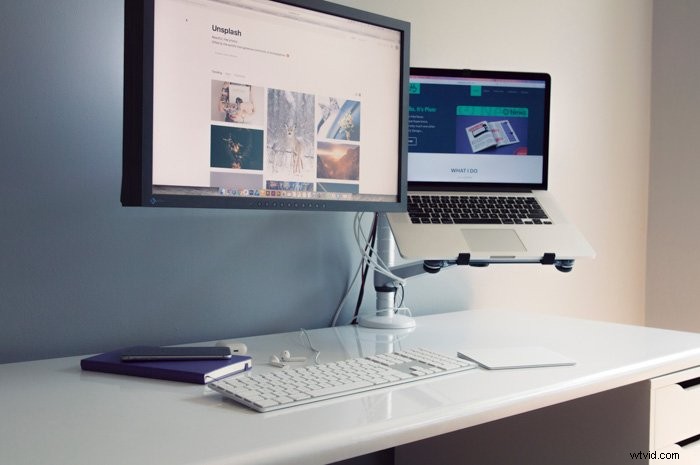
モニターで色の精度が重要な理由
色の再現は、視覚的な芸術作品を作成または編集するために不可欠です。そして、あなたがそれをしているとき、それはさらに重要になります。
考えてみてください。作品を本来の色で見ることができなければ、誰も見ることができません。写真、映画、グラフィックなどの最終的な結果では、色の詳細が失われます。このような違いにより、写真が大幅に変わる可能性があります。より涼しいトーンへのシフトは、あなたが意図したものとは正反対のことを伝えるかもしれません。
真のキャリブレーションされた色精度を表示できるモニターを用意する必要があります。したがって、モニターの調整方法を学ぶか、専門家に調整を依頼してください。

正確な色再現の重要性を示すために、2つの異なるモニターで上の写真を編集しました。最初のモニターは過飽和でした。その明るさは完全になりました。また、暖かく、紫がかっていました。 2台目のモニターが調整されました。
これは恣意的な例であり、要点を示すために少し強調されています。しかし、実際のモニターの問題は、多くの場合、同様に陽気です。キャリブレーションされていないモニターで編集された写真は、冷たく、暗く、コントラストがありません。 2つ目は、私の意図に沿って、より暖かい気持ちを伝えます。
思われるかもしれませんが、キャリブレーションされたモニターを持っている人はほとんどいないのに、なぜ私がすべきなのでしょうか。重要なのは、画像を正しく取得すれば、他の場所ではそれほど変わらないように見えるということです。ただし、ディスプレイが暖かすぎると、より涼しいモニターで表示される写真は非常に冷たく見えます(またはその逆)。
モニターの寸法が重要な理由
もう1つの重要な要素は、ディスプレイのサイズと解像度です。
小型で低解像度のモニターには問題があります。写真を詳しく見ることができない場合があります。もちろん、いつでもズームアウトできますが、細部がぼやけます。詳細または画像全体のいずれかを表示するように選択する必要があります。
高解像度モニターは、大きなプリントを表示するのと同じエクスペリエンスを提供できます。画像全体を見ることができますが、それでも詳細を見ることができます。この機能を使用すると、写真を編集してより充実した包括的なものにすることができます。
優れたモニターはあなたに刺激を与えることができます。画像を正確に見ると(縮尺、色、詳細)、満足度が高まり、より多くの画像を作成するように促されます。

結論
あなたが熱心な写真家なら、あなたはおそらくあなたのギアにかなりの金額を投資したでしょう。高品質のモニターを購入することは賢明な決断です。適切なモニターを使用すると、作業の質が向上します。
有名なブランドからIPSモニターを購入するのが最善です。キャリブレーション後、プロの写真家にも適したモニターができあがります。
予算が限られている場合は、ASUSProArtを検討してください。それ以外の場合は、BenQPhotoVueSW321CまたはEIZOCS2731ColorEdgeで問題が発生することはありません。私たちの記事が、写真編集に最適なモニターを見つけるのに役立つことを願っています。
Lightroomで画像をすばやく簡単に編集する方法をお探しですか? Lightroomを使用した簡単な編集コースで、後処理に関する優れたヒントをいくつか見つけてください。


